Specialiųjų simbolių įterpimas į Word 2010
Kartais gali prireikti įterpti neįprastą simbolį į Word 2010 dokumentą. Perskaitykite, kaip lengvai tai padaryti su mūsų patarimais ir simbolių sąrašu.
Kiekvienoje „Office 2013“ programoje galite kurti, atidaryti ir išsaugoti duomenų failus. Duomenų failas saugo jūsų darbą konkrečioje programoje. Jei darbo neišsaugosite, viskas, ką įvedėte, dingsta, kai uždarote programą arba išjungiate kompiuterį.
Kiekviena „Office 2013“ programa turi savo duomenų failo formatą. Pavyzdžiui:
Word: dokumentų failai, .docx
Excel: darbaknygės failai, .xlsx
PowerPoint: pristatymo failai, .pptx
„Outlook“: asmeninių aplankų failai, .pst
„Word“, „Excel“ ir „PowerPoint“ kiekvienam projektui, su kuriuo dirbate, naudoja atskirą duomenų failą. Kiekvieną kartą, kai naudojate vieną iš šių programų, atidarote ir išsaugote duomenų failus. „Outlook“ visai jūsų veiklai naudoja tik vieną duomenų failą. Šis failas automatiškai išsaugomas ir atidaromas jums, todėl paprastai nereikia galvoti apie duomenų failų tvarkymą programoje „Outlook“.
Duomenų failų išsaugojimo ir atidarymo veiksmai yra beveik vienodi kiekvienoje programoje, todėl įsisavinus juos vienoje programoje, kitose programose gausite didelį pranašumą.
Kai dirbate su programa, jūsų sukurtas turinys išsaugomas kompiuterio atmintyje. Ši atmintis yra tik laikina saugykla. Kai išjungiate programą arba išjungiate kompiuterį, atmintyje saugoma informacija visam laikui iškraunama, nebent ją išsaugosite.
Pirmą kartą įrašius failą, programa paragins įvesti jo pavadinimą. Taip pat galite pasirinkti kitą išsaugojimo vietą ir (arba) failo tipą.
Kai iš naujo įrašote anksčiau išsaugotą failą, dialogo langas Įrašyti kaip nebepasirodo; failas išsaugomas naudojant naujausius nustatymus. Jei norite pakeisti nustatymus (pvz., vietą ar failo tipą) arba įrašyti kitu pavadinimu, pasirinkite Failas → Įrašyti kaip.
Makrokomandos yra įrašyti kodo bitai, galintys automatizuoti tam tikras programos veiklas, tačiau jose taip pat gali būti virusų. Dėl šios priežasties numatytieji formatai nepalaiko makrokomandų. Jei reikia sukurti failą su makrokomandomis, galite įrašyti makrokomandų formatu.
Atidarykite „Word“. Spustelėkite šabloną Sveiki atvykę į „Word“, kad pagal jį pradėtumėte kurti naują dokumentą.
Pasirinkite Failas → Išsaugoti.
Pasirodo „Backstage“ rodinio „Išsaugoti kaip“ ekranas. Atminkite, kad jūsų SkyDrive yra numatytoji vieta, pasirinkta po antrašte Išsaugoti kaip. Tačiau norėdami gauti šias instrukcijas, išsaugote savo kompiuteryje.
Spustelėkite Kompiuteris.
Rodomas neseniai vietiniame kompiuteryje naudotų aplankų sąrašas, kaip parodyta čia.

Spustelėkite Naršyti.
Atsidaro dialogo langas Įrašyti kaip, kuriame rodoma numatytoji vietinė vieta (tikriausiai jūsų dokumentų biblioteka).
Teksto lauke Failo pavadinimas įveskite Tour of Word, kaip parodyta šiame paveikslėlyje.
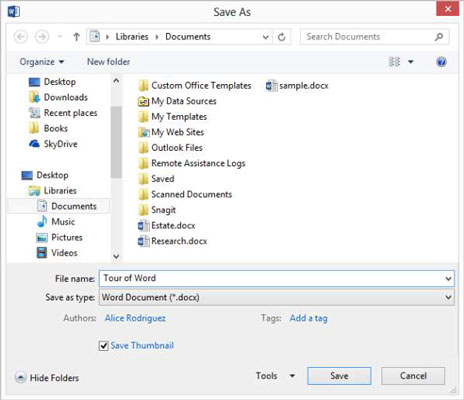
Spustelėkite Išsaugoti.
Failas išsaugomas. Failo pavadinimas rodomas Word pavadinimo juostoje lango viršuje.
Kartais gali prireikti įterpti neįprastą simbolį į Word 2010 dokumentą. Perskaitykite, kaip lengvai tai padaryti su mūsų patarimais ir simbolių sąrašu.
„Excel 2010“ naudoja septynias logines funkcijas – IR, FALSE, IF, IFERROR, NOT, OR ir TRUE. Sužinokite, kaip naudoti šias funkcijas efektyviai.
Sužinokite, kaip paslėpti ir atskleisti stulpelius bei eilutes programoje „Excel 2016“. Šis patarimas padės sutaupyti laiko ir organizuoti savo darbalapius.
Išsamus vadovas, kaip apskaičiuoti slankiuosius vidurkius „Excel“ programoje, skirtas duomenų analizei ir orų prognozėms.
Sužinokite, kaip efektyviai nukopijuoti formules Excel 2016 programoje naudojant automatinio pildymo funkciją, kad pagreitintumėte darbo eigą.
Galite pabrėžti pasirinktus langelius „Excel 2010“ darbalapyje pakeisdami užpildymo spalvą arba pritaikydami ląstelėms šabloną ar gradiento efektą.
Dirbdami su laiko kortelėmis ir planuodami programą „Excel“, dažnai pravartu lengvai nustatyti bet kokias datas, kurios patenka į savaitgalius. Šiame straipsnyje pateikiami žingsniai, kaip naudoti sąlyginį formatavimą.
Sužinokite, kaip sukurti diagramas „Word“, „Excel“ ir „PowerPoint“ programose „Office 365“. Daugiau informacijos rasite LuckyTemplates.com.
„Excel“ suvestinės lentelės leidžia kurti <strong>pasirinktinius skaičiavimus</strong>, įtraukiant daug pusiau standartinių skaičiavimų. Šiame straipsnyje pateiksiu detalius nurodymus, kaip efektyviai naudoti šią funkciją.
Nesvarbu, ar dievinate, ar nekenčiate Word gebėjimo išjuokti jūsų kalbos gebėjimus, jūs turite galutinį sprendimą. Yra daug nustatymų ir parinkčių, leidžiančių valdyti „Word“ rašybos ir gramatikos tikrinimo įrankius.





